CoreldRaw là phần mềm chuyên dụng để tạo các file đồ họa, vector ảnh chuyên nghiệp mà không có bất kỳ phần mềm nào thay thế được. Tuy nhiên, trong quá trình sử dụng người dùng thường gặp phải một số lỗi phổ biến. Điều này gây không ít phiền toái cho người sử dụng. Nhưng các bạn đừng quá lo lắng, ngày hôm nay filethietke.vn sẽ chia sẻ cho các bạn những lỗi thường gặp khi sử dụng phần mềm CorelDraw cũng như cách khắc phục hiệu quả.
Xóa ký tự thừa không mong muốn
Khi bỏ dấu tiếng Việt trong CorelDRAW 11, bạn luôn gặp phải những nguyên âm bỗng nhiên xuất hiện và lại phải tốn công xóa bỏ bớt những nguyên âm thừa đó. Cụ thể như bạn muốn gõ chữ “những lỗi thường gặp” nhưng chữ xuất hiện lại là “nhuuững lỗooi thuuườông gặaap”. Nguyên nhân là do bộ gõ Vietkey 2000 không tương thích với CorelDRAW 11, bạn nên sử dụng bộ gõ Unikey để không còn gặp tình huống tương tự.
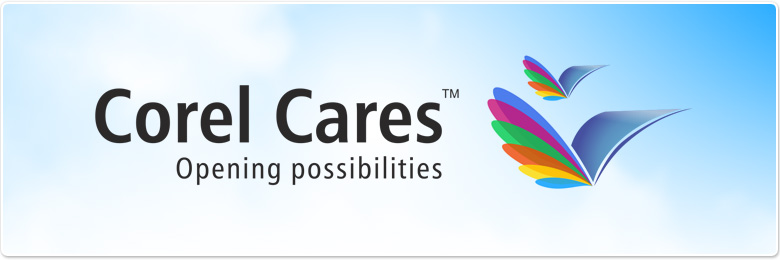
Những lỗi thường gặp trong CorelDraw đó là xóa các ký tự thừa không mong muốn
Những lỗi thường gặp trong CorelDaw với dấu mũ lệch
Những nguyên âm như A và O thường bị lệch dấu mũ (^) sau khi ta nhấn thanh spacebar. Để khắc phục, bạn chọn menu Tools/AutoCorrect để mở hộp thoại Options. Bên panel trái của hộp thoại, bạn hãy tìm đến và chọn nhánh Workspace/Text/QuickCorrect, bên panel phải click bỏ dấu kiểm ở ô Capitalize first letter of sentences và ô Correct two intitial, consecutive capitals.
Lỗi thiếu phông chữ
Bạn vừa hoàn thành mẫu thiết kế của mình với font chữ tuyệt hảo. Nhưng khi mang ra dịch vụ in thì sản phẩm lại lỗi text trong corel không đúng với font chữ mà bạn đã chọn trong quá trình thiết kế. Nguyên nhân là do máy tính của bạn không có font chữ này. Nếu thay font chữ hiện có trên máy tính của dịch vụ thì sản phẩm sẽ mất đi giá trị thẩm mĩ. Vậy, làm sao để khắc phục tình trạng này?
Để tránh xảy ra trường hợp không mong muốn như thế, bạn nhớ chép kèm theo font chữ vào đĩa. Tuy nhiên, cách đơn giản mà hiệu quả nhất là bạn chọn tất cả các đoạn chữ (Artistic Text và Paragraph Text) sau đó nhấn tổ hợp phím Ctrl-Q để biến các đối tượng chữ vừa chọn thành đường cong. Giờ đây, cho dù mở tác phẩm của mình trên bất cứ máy vi tính nào bạn cũng không còn phải lo bị thiếu font chữ.

Khi sử dụng Corel người dùng thường bị thiếu font chữ
Những con chữ và ký tự vô hình
Khi bạn vẽ hoặc gõ bất kỳ ký tự nào thì chúng đều trở nên vô hình. Lý do là gì? Chính là chế độ mặc định của các đối tượng được tạo ra trong CorelDRAW như hình vẽ, các đoạn text… bị ấn định ở chế độ mặc định là không có nét viền (outline). Bạn cần phải xác lập lại chế độ mặc định là có nét viền khi tạo đối tượng mới như sau: Quay về công cụ Pick tool (phím tắt là SpaceBar), không có bất kỳ đối tượng nào đang được chọn, click phím phải chuột vào ô màu đen trong Color Palette. Trong hộp thoại Outline Color vừa xuất hiện, đánh dấu chọn tất cả các ô Graphic, Aritstic, Paragraph Text. Nhấn nút OK để xác nhận. Các đối tượng được bạn tạo ra sẽ luôn có nét viền.
Đối tượng mới được tạo đều bị tô màu
Các đối tượng mới được bạn tạo ra giờ đây không trở nên vô hình như trường hợp trên nữa mà trái lại, chúng luôn có màu tô. Đúng ra là chúng không được tô đầy, chỉ có nét mà thôi. Chúng ta phải tái xác lập cho chế độ mặc định của CorelDRAW theo đúng như vậy. Bạn quay về công cụ Pick tool (phím tắt là SpaceBar), không có bất kỳ đối tượng nào đang được chọn, click phím trái chuột vào ô “No Color” – ô không màu, có dấu X, nằm ở vị trí trên cùng trong Color Palette. Trong hộp thoại Uniform Fill vừa xuất hiện, chỉ cần đánh dấu chọn ô Graphic. Nhấn nút OK để xác nhận
Những đường gạch dưới các từ
Khi gõ tiếng Việt, người dùng thường thấy xuất hiện những đường màu đỏ gạch dưới những từ vừa bỏ dấu. Nguyên nhân của tình trạng này là do phần mềm thiết kế Corel Draw nhầm tưởng rằng người sử dụng đã gõ tiếng Anh sai chính tả nên nhắc nhở.
Để khắc phục tình trạng này, bạn hãy chọn menu Tools/AutoCorrect để mở hộp thoại Options. Bên panel trái của hộp thoại, bạn hãy tìm đến và chọn Workspace/Text/Spelling. Còn bên panel phải, bạn hãy click bỏ dấu kiểm ở ô Perform automatic spell checking.

Khi gõ tiếng Việt, người dùng thường thấy xuất hiện những đường màu đỏ gạch dưới những từ vừa bỏ dấu
Color Palette bị biến mất
Những lỗi thường gặp trong CorelDraw đó là Color Palette bị biến mất. Color Palette là một công cụ rất tiện lợi cho việc tô màu, nên thường được người dùng lựa chọn. Tuy nhiên, đột nhiên bạn bị lỗi mất thanh màu trong corel. Vậy, làm sao để nó hiển thị? Câu trả lời rất đơn giản, bạn chỉ cần chọn menu Window/Color Palettes/Default CMYK Palette là sẽ thấy sự hiện diện của công cụ này ngay tức khắc.
Trên đây là những lỗi thường gặp trong CorelDraw và cách khắc phục hiệu quả. Hy vọng rằng, qua bài viết này, các bạn đã “bỏ túi” được nhiều kiến thức hay và bổ ích trong quá trình sử dụng phần mềm thiết kế Corel Draw.
Để tiết kiệm thời gian cũng như thiết kế được những video chất lượng, chúng tôi khuyên bạn nên đầu tư học thiết kế bài bản bằng cách tham khảo khoá hữu ích từ các chuyên gia sẽ tư vấn và bật mí những mẹo hay giúp bạn rất nhiều trong quá trình thiết kế.
Cảm ơn các bạn đã theo dõi.